坐标点优化调整大师PointAdjuster主要用于数据点的可视化调整。用鼠标拖动数据点至所需位置,软件自动获取新位置的坐标数据,并可进一步导出至指定文件。

功能介绍
这个软件主要有以下功能:
(1)导入txt或dat格式的数据(X和Y列),通过本软件绘制数据曲线。曲线类型可以是直线或贝塞尔曲线;
(2)可以用鼠标拖动数据点的位置,数据点的坐标值会自动变化。这个功能可以直观的调整坐标值,获得你想要的位置数据;
(3)以上调整后的数据点坐标值可以直接导出为txt或dat文件。
2数据导入/导出
2.1导入/导出数据格式描述
导入文件的格式是“*”。txt "或" *。dat”,内容格式如下所示。该文件有两列数据,第一行指定为X或Y。
如下左图所示,第一行写成“X
Y”,表示第一列是X值,第二列是Y值。如下右图所示,第一行写成“Y
X”,表示第一列是Y值,第二列是X值。XY数据格式:YX数据格式:
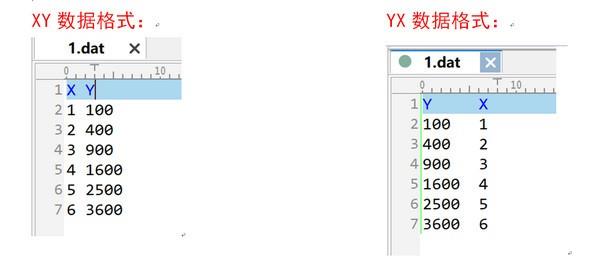
导出数据的格式与导入数据的格式相同。
2.2导入文件
菜单栏->;文件-& gt;导入数据,然后选择输入文件" *。txt "或" *。dat "来导入外部数据。同时,软件绘制出相应的数据曲线。
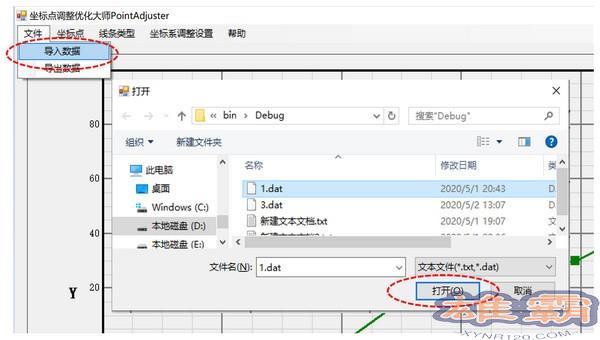
2.3导出数据
调整坐标点的位置后,菜单栏-& gt;文件-& gt;导出数据,然后选择保存位置和文件名以导出所有坐标点数据。

3数据点操作说明
3.1移动数据点
鼠标位于数据点上,直接拖动数据点就可以移动数据点的位置,数据点的坐标值也会随之变化。
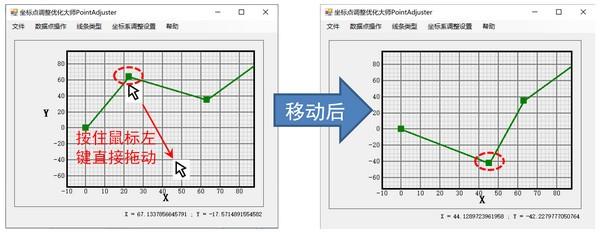
3.2插入数据点
[数据点的索引描述]
每个数据点都有一个唯一的索引值来标记该点,如下图所示:

[插入数据点]
菜单栏->;数据点操作->;插入数据点,或者右键单击数据点-& gt;在该点之前/之后插入一个新点,以打开用于插入数据点的操作窗口。
如下图所示,打开操作窗口插入数据点。index是新点的序列号,用于标记新插入点位于哪两个点之间。例如,如果新点的索引为2,则新点号将位于原始索引为1和2的点之间。插入新点后,原始索引为2的点的索引值将为3。
3.3删除数据点
将鼠标悬停在要删除的数据点上,单击鼠标右键显示右键菜单,选择“删除该点”删除该点。

3.4清除所有数据点
菜单栏->;数据点操作->;清除所有数据点,可以清除所有数据点。

4查看操作说明
坐标系视图可以通过鼠标轻松放大、缩小和拖动。
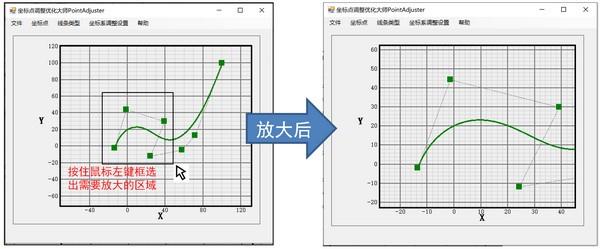
4.1放大和缩小视图
有两种方法可以放大和缩小视图:
方法1:鼠标滚轮
在坐标系的视图范围内,通过滚动鼠标滚轮可以方便地进行放大和缩小;
方法二:鼠标左键框选
在坐标系的视图范围内,按住鼠标左键,选择要放大的视图区域。
4.2用鼠标右键拖动视图
在坐标系视图范围内,按住鼠标右键可以随意拖动坐标系视图。
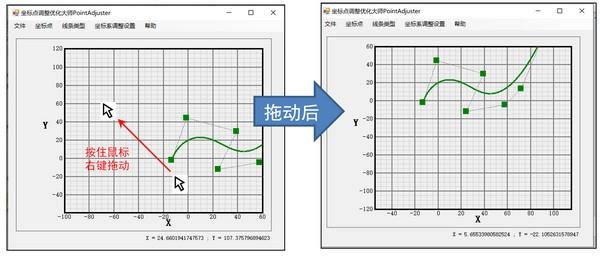
5坐标系设置
坐标系的XY范围、标题、比例尺、背景网格、数据线、数据点可由用户设置。
5.1打开设置窗口。
方法1:在坐标系区域的任意位置双击鼠标,打开设置窗口。
方法2:菜单栏-& gt;坐标系设置->;坐标系设置
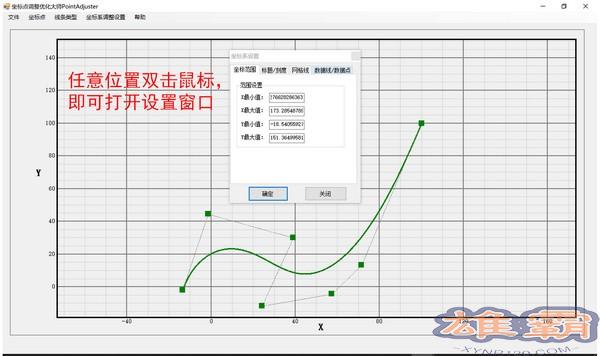
5.2改变坐标系的数值范围
如下所示,坐标系设置窗口->;坐标范围,您可以自定义坐标系显示的x和y范围。
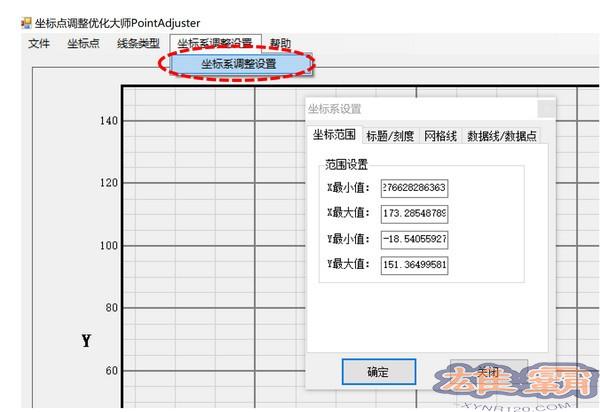
5.3坐标系标题/比例设置
坐标系标题/比例设置如下图所示:

5.4坐标系背景网格线设置
您可以设置背景网格线的宽度和颜色。
5.5数据线/数据点颜色大小设置
您可以设置数据线和数据点的颜色和大小。
6选择线型
菜单栏->;线条类型,选择数据线条的类型。你可以选择两种类型:直线或贝塞尔曲线。当选择贝塞尔曲线类型时,数据点将成为贝塞尔曲线的控制点。
7辅助功能
7.1鼠标显示坐标值
当鼠标在坐标系内时,鼠标位置的坐标值会显示在窗口的右下角。
坐标点优化调整大师PointAdjuster相关下载
- 查看详情小学数学题生成器简体2023-10-01
- 查看详情几何表达式简体2023-09-20
- 查看详情玲珑3D几何作图工具简体2023-09-19
- 查看详情数值转换机简体2023-09-14
- 查看详情z+z智能教育平台简体2023-09-14
- 查看详情 小学数学题生成器 简体 2023-10-01
- 查看详情 几何表达式 简体 2023-09-20
- 查看详情 玲珑3D几何作图工具 简体 2023-09-19
- 查看详情 数值转换机 简体 2023-09-14
- 查看详情 z+z智能教育平台 简体 2023-09-14
- 查看详情 拓课云客户端 简体 2023-10-14
- 查看详情 焦点智慧教育云平台 简体 2023-10-14
- 查看详情 环球课堂pc版 简体 2023-10-14
















